“类选择”对话框是选择对象的一种通用功能,可选择各种各样的对象,一次可选择一个或多个对象,提供了多种选择方法及对象类型过滤方法,非常方便,“类选择”对话框如图1-17所示。
1.对象:
(1)选择对象:用于选取对象。
(2)全选:用于选取所有的对象。
(3)反向选择:用于选取在图形工作区中未被用户选中的对象
2.其他选择方法:
(1)根据名称选择:用于输入预选取对象的名称,可使用通配符“?”或“*”。
(2)选择链:用于选择首尾相接的多个对象。选择方法是首先单击对象链中的第一个对象,然后再单击最后一个对象,使所选对象呈高亮度显示,最后确定,结束选择对象的操作。
(3)向上一级:用于选取上一级的对象。当选取了含有群组的对象时,该按钮才被激活,单击该按钮,系统自动选取群组中当前对象的上一级对象。
3.过滤器:
(1)类型过滤器:在如图1-17所示对话框中,单击“类型过滤器”按钮,弹出如图1-18所示的“根据类型选择”对话框,在该对话框中,可设置在对象选择中需要包括或排除的对象类型。当选取“曲线”和“基准”等对象类型时,单击“细节过滤”按钮,还可以做进一步限制,如图1-19所示。
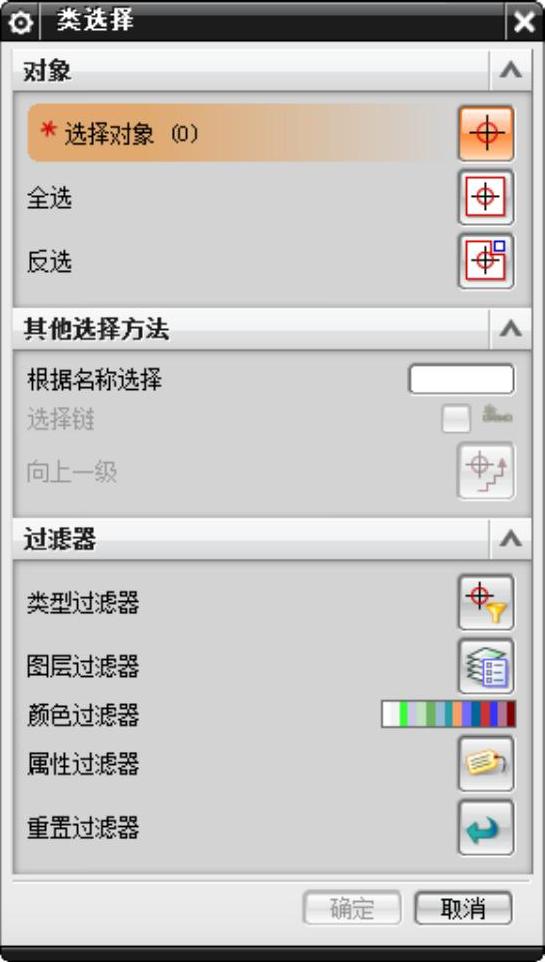
图1-17 “类选择”对话框
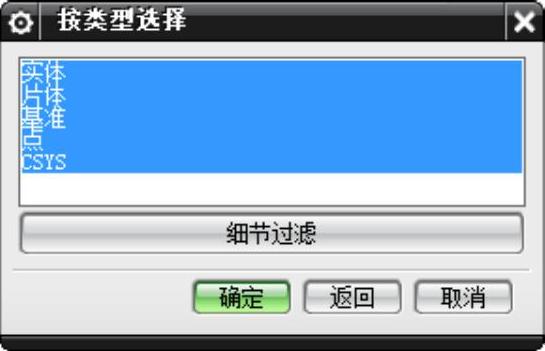 (www.daowen.com)
(www.daowen.com)
图1-18 “按类型选择”对话框
(2)图层过滤器:单击“图层过滤器”按钮,弹出如图1-20所示的“根据图层选择”对话框,在该对话框中可以设置在选择对象时,需包括或排除的对象的所在层。
(3)颜色过滤器:单击“颜色过滤器”按钮,弹出如图1-21所示的“颜色”对话框,在该对话框中通过指定的颜色来限制选择对象的范围。
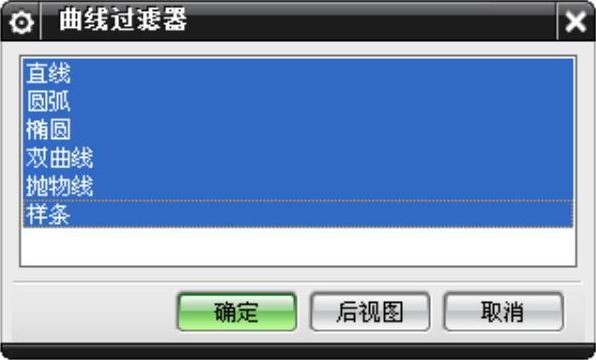
图1-19 “曲线过滤器”对话框
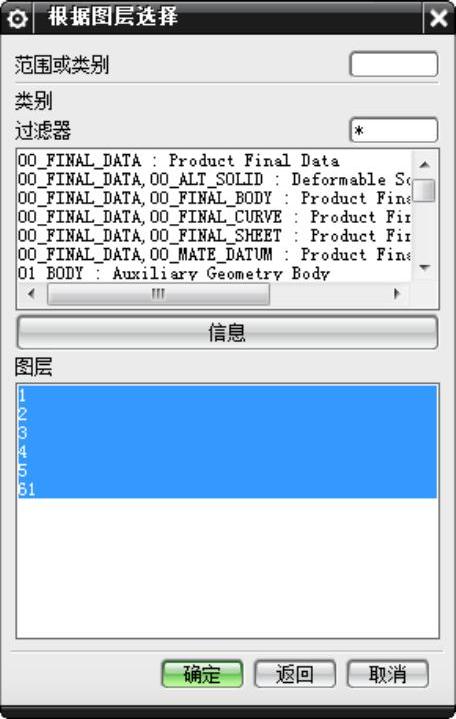
图1-20 “根据图层选择”对话框
(4)属性过滤器:单击“属性过虑器”按钮,弹出如图1-22所示的“按属性选择”对话框,在该对话框中,可按对象线型、线宽或其他自定义属性过滤。
(5)重置过滤器:单击“重置过虑器”按钮,用于恢复成默认的过滤方式。
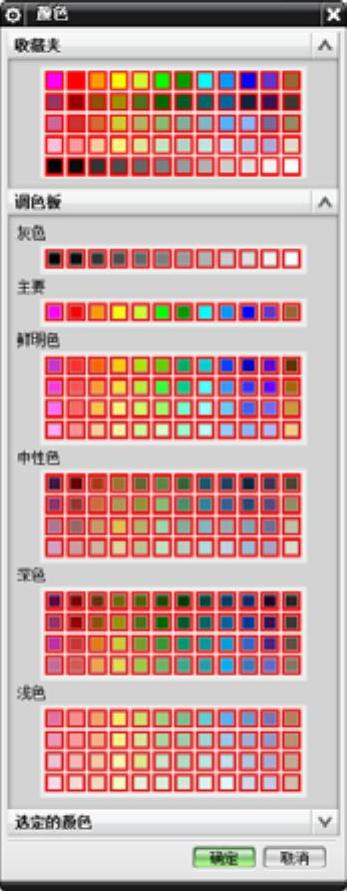
图1-21 “颜色”对话框

图1-22 “按属性选择”对话框
免责声明:以上内容源自网络,版权归原作者所有,如有侵犯您的原创版权请告知,我们将尽快删除相关内容。






